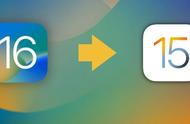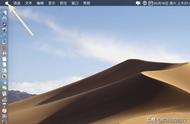所属课程:《Excel函数公式大全》
第3章:表格制作入门
第131节:Excel怎么按条件筛选
【筛选】是表格中:最常用的操作,可以节省我们大量的时间!但很多新手朋友还不会用!小编整理了:Excel条件筛选的5种方法,希望对大家有所帮助!

Excel怎么按条件筛选
1、Excel内容筛选:
如何条件筛选出:吴国女性员工薪资呢?用鼠标单击:工具栏【筛选】按钮,单击A1单元格的下拉三角,并勾选【吴国】,即可筛选出:所有吴国员工的薪资;

Excel怎么按条件筛选
紧接着,单击B1单元格下拉三角,勾选【女】,即可同时筛选出:魏国女性员工的薪资!
2、Excel条件筛选:文本
第一种方法:只能进行简单的筛选,在工作中是远远不够的!比如筛选公司中:所有姓【曹】的员工,一条一条勾选是不现实的!

Excel怎么按条件筛选
分享一个小技巧:我们只需要按下:【Ctrl Shift L】,即可快速筛选表格!
单击下拉三角,依次选择:【文本筛选】-【包含】,并输入:曹,即可一键筛选出:所有曹姓员工!
3、Excel条件筛选:数字
想知道薪资:大于5000的员工,你还在一行一行查找?难怪效率低!学会【数字筛选】,一键即可搞定!

Excel怎么按条件筛选
我们只需要在:【快速筛选】对话框,依次点击:【数字筛选】-【大于】,并输入:5000就行了!
4、Excel高级筛选:
以上方法:都需要一步一步筛选,效率较低!但是使用【高级筛选】,一步即可同时筛选出:以上三种数据↓↓↓

Excel怎么按条件筛选
单击工具栏:【筛选】下拉三角,并选择【高级筛选】,然后点击【条件区域】右侧的按钮;
然后用鼠标选中:F2:H2单元格区域,按回车键结束确认,即可同时筛选:满足三个条件的数据!
5、Excel条件筛选:颜色
不仅如此!Excel还可以筛选出:特定颜色的单元格!相信很多朋友都不知道!

Excel怎么按条件筛选
其实并不难!【快速筛选】对话框中:点击【内容筛选】右侧【颜色筛选】,并单击【黄色】,就能一键筛选出:黄色单元格了!
Excel怎么按条件筛选?你学“废”了吗?赶快动手试试吧!
,